Không cần phải thay đổi quá nhiều trong trình duyệt, giờ đây người dùng đã có thể thay đổi vị trí thanh địa chỉ Chrome iPhone xuống dưới với thao tác nhanh chóng. Chúng ta có thể thay đổi vị trí thanh địa chỉ Chrome ngay tại giao diện trình duyệt, hoặc thay đổi trong cài đặt trình duyệt, tương tự như tùy chọn chuyển thanh tìm kiếm Safari lên đầu. Bài viết dưới đây sẽ hướng dẫn chuyển thanh địa chỉ Chrome iPhone xuống dưới.
Đổi thanh địa chỉ Chrome iPhone xuống dưới
Đầu tiên người dùng truy cập vào trình duyệt Chrome iPhone như bình thường. Sau đó bạn nhấn và giữ vào thanh địa chỉ trên trình duyệt Chrome. Lúc này hiển thị tùy chọn, bạn nhấn vào Di chuyển thanh địa chỉ xuống dưới cùng.
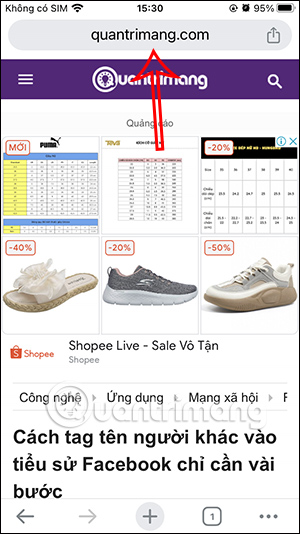
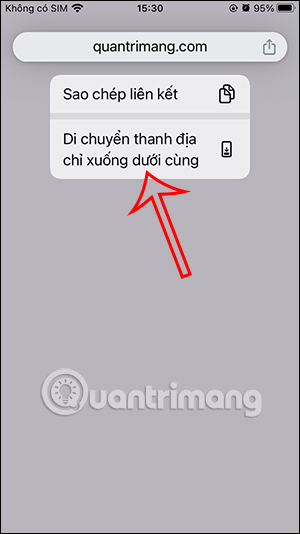
Kết quả bạn sẽ nhìn thấy thanh địa chỉ Chrome đã được chuyển xuống dưới như hình.
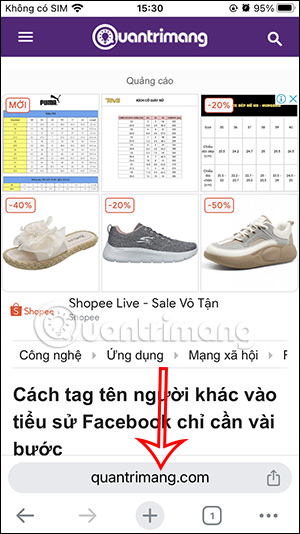
Để chuyển lại vị trí lên trên cùng thì bạn chỉ cần nhấn và giữ lại thanh địa chỉ trên Chrome rồi chọn Di chuyển thanh địa chỉ lên đầu.
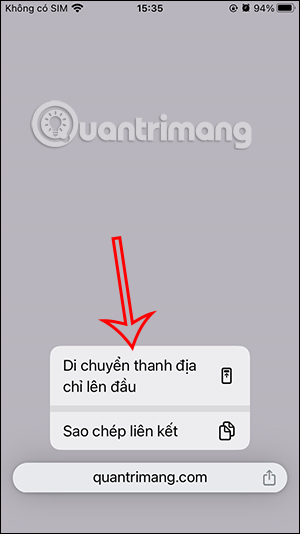
Cách đổi thanh địa chỉ Chrome iPhone xuống dưới trong Cài đặt
Bước 1:
Tại giao diện trên trình duyệt Chrome, người dùng nhấn vào biểu tượng 3 chấm ở phía dưới. Lúc này hiển thị giao diện tùy chỉnh mới, người dùng nhấn vào Cài đặt để điều chỉnh.

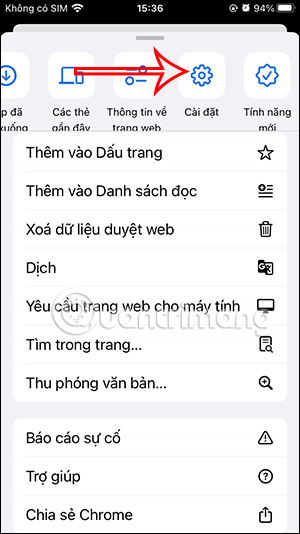
Bước 2:
Chuyển sang giao diện mới, người dùng nhấn chọn vào mục Thanh địa chỉ để chỉnh sửa, thay đổi vị trí. Lúc này bạn sẽ thấy vị trí Hàng đầu và Bên dưới để lựa chọn cho thanh địa chỉ trên trình duyệt Chrome. Bạn chỉ cần nhấn vào Bên dưới để chuyển thanh địa chỉ Chrome trên iPhone xuống dưới là được.
Thay đổi vị trí mới cho thanh địa chỉ thì bạn nhấn vào nút Xong để lưu lại là được.
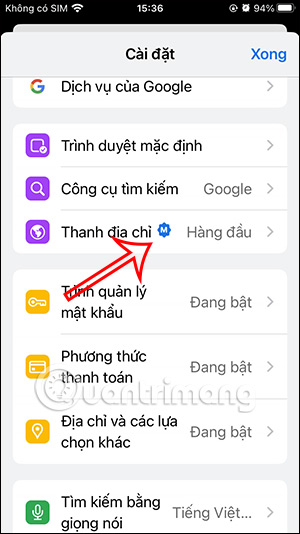
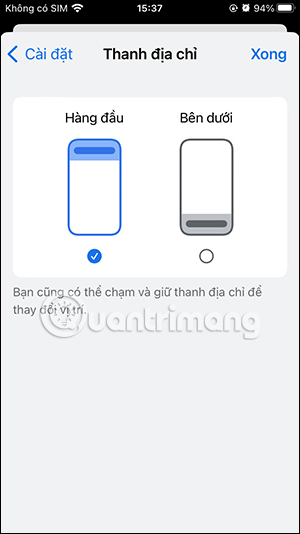
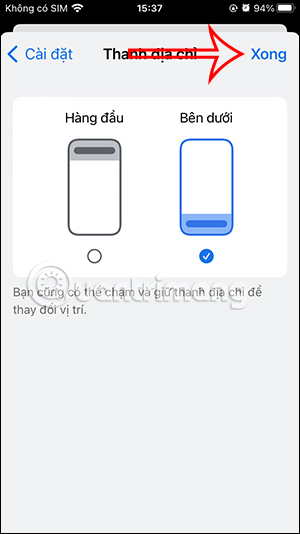
 Công nghệ
Công nghệ  AI
AI  Windows
Windows  iPhone
iPhone  Android
Android  Học IT
Học IT  Download
Download  Tiện ích
Tiện ích  Khoa học
Khoa học  Game
Game  Làng CN
Làng CN  Ứng dụng
Ứng dụng 






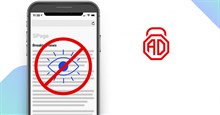











 Linux
Linux  Đồng hồ thông minh
Đồng hồ thông minh  macOS
macOS  Chụp ảnh - Quay phim
Chụp ảnh - Quay phim  Thủ thuật SEO
Thủ thuật SEO  Phần cứng
Phần cứng  Kiến thức cơ bản
Kiến thức cơ bản  Lập trình
Lập trình  Dịch vụ công trực tuyến
Dịch vụ công trực tuyến  Dịch vụ nhà mạng
Dịch vụ nhà mạng  Quiz công nghệ
Quiz công nghệ  Microsoft Word 2016
Microsoft Word 2016  Microsoft Word 2013
Microsoft Word 2013  Microsoft Word 2007
Microsoft Word 2007  Microsoft Excel 2019
Microsoft Excel 2019  Microsoft Excel 2016
Microsoft Excel 2016  Microsoft PowerPoint 2019
Microsoft PowerPoint 2019  Google Sheets
Google Sheets  Học Photoshop
Học Photoshop  Lập trình Scratch
Lập trình Scratch  Bootstrap
Bootstrap  Năng suất
Năng suất  Game - Trò chơi
Game - Trò chơi  Hệ thống
Hệ thống  Thiết kế & Đồ họa
Thiết kế & Đồ họa  Internet
Internet  Bảo mật, Antivirus
Bảo mật, Antivirus  Doanh nghiệp
Doanh nghiệp  Ảnh & Video
Ảnh & Video  Giải trí & Âm nhạc
Giải trí & Âm nhạc  Mạng xã hội
Mạng xã hội  Lập trình
Lập trình  Giáo dục - Học tập
Giáo dục - Học tập  Lối sống
Lối sống  Tài chính & Mua sắm
Tài chính & Mua sắm  AI Trí tuệ nhân tạo
AI Trí tuệ nhân tạo  ChatGPT
ChatGPT  Gemini
Gemini  Điện máy
Điện máy  Tivi
Tivi  Tủ lạnh
Tủ lạnh  Điều hòa
Điều hòa  Máy giặt
Máy giặt  Cuộc sống
Cuộc sống  TOP
TOP  Kỹ năng
Kỹ năng  Món ngon mỗi ngày
Món ngon mỗi ngày  Nuôi dạy con
Nuôi dạy con  Mẹo vặt
Mẹo vặt  Phim ảnh, Truyện
Phim ảnh, Truyện  Làm đẹp
Làm đẹp  DIY - Handmade
DIY - Handmade  Du lịch
Du lịch  Quà tặng
Quà tặng  Giải trí
Giải trí  Là gì?
Là gì?  Nhà đẹp
Nhà đẹp  Giáng sinh - Noel
Giáng sinh - Noel  Hướng dẫn
Hướng dẫn  Ô tô, Xe máy
Ô tô, Xe máy  Tấn công mạng
Tấn công mạng  Chuyện công nghệ
Chuyện công nghệ  Công nghệ mới
Công nghệ mới  Trí tuệ Thiên tài
Trí tuệ Thiên tài